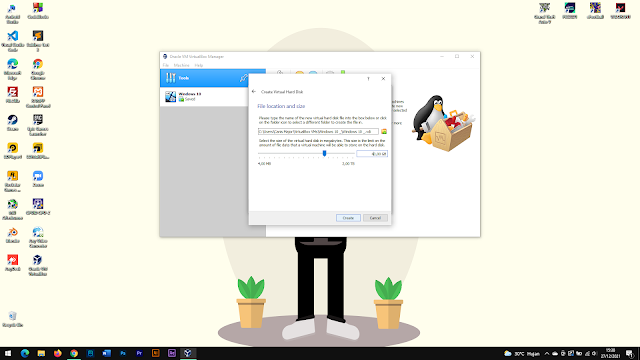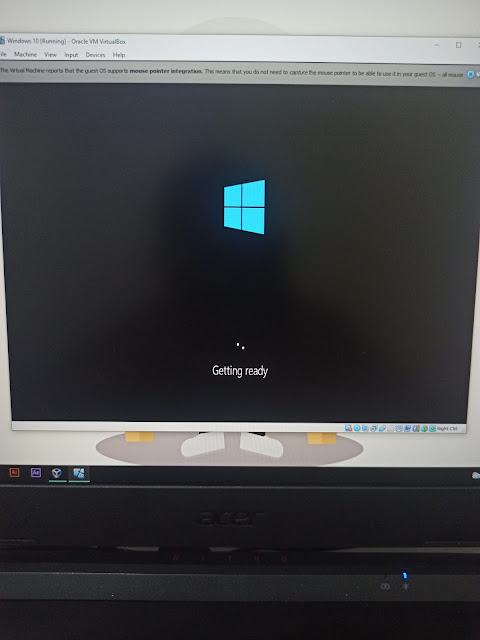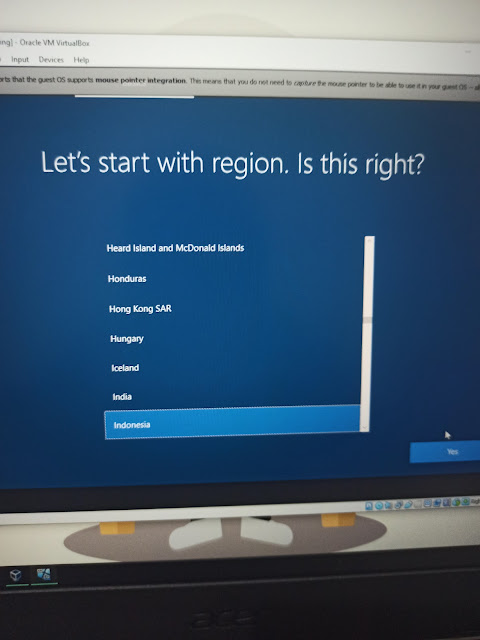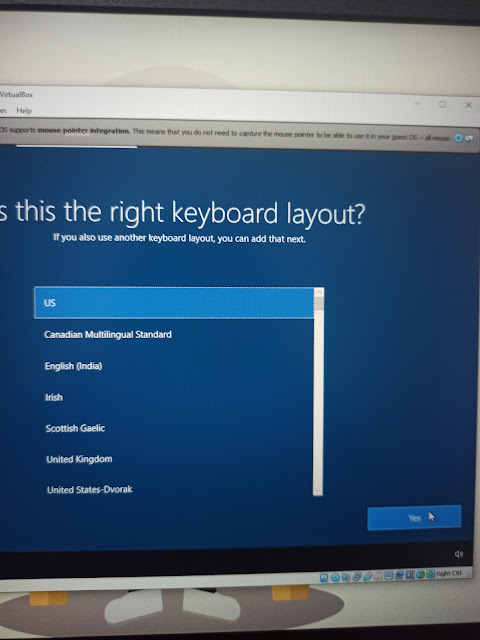Langkah 1, Klik New untuk membuat machine baru
Pilih Type dan versi sesuai dengan Windows ISO yang sudah di download, saya menggunakan Windows 10 64-Bit
Atur penggunaan RAM untuk Virtual Machine
Pada Hard Drive gunakan Settingan Default seperti pada gambar dibawah
Atur penggunaan Storage, Saya menggunakan kapasitas 40GB
Masuk ke Settings lalu pilih tab Storage, klik Empty dan pilih file ISO yang sudah didownload tadi
Proses Instalasi berlangsung
Sesuaikan Bahasa, Waktu dan Keyboard inputnya
Klik Centang, lalu Next
Tentukan Tipe Instalasinya, Pilih yang Custom
Pada Partisi yang tersedia, Pilih New>Apply>Ok
Pilih partisi dengan Type Primary, Lalu Next
Tunggu hingga proses instalasi selesai
Jika pc/laptop terhubung dengan internet maka masukkan akun microsoft kamu
Pilih Region
Saya memilih Skip
Jika tampilan seperti ini, Pilih Accept